
Obsah
Ak chcete pristupovať k svojmu e-mailu a kalendáru vo svojom zariadení iPhone, môžete si vybrať z niekoľkých možností, ale ak chcete používať vstavané funkcie systému iOS, postupujte podľa týchto pokynov.
Existuje mnoho aplikácií tretích strán, ktoré si môžete stiahnuť a nainštalovať, ktoré vám umožní prezerať váš e-mail a kalendár, ako je Gmail, Yahoo Mail, atď A mnohé z týchto aplikácií sú naozaj dobré, prichádza so všetkými druhmi funkcií. Ak však máte v telefóne iPhone predvolenú aplikáciu Pošta a kalendár spoločnosti Apple, môžete tieto aplikácie používať tak, že synchronizujete svoje e-maily a informácie z kalendára z inej služby.
Ak napríklad používate službu Gmail, môžete jednoducho nainštalovať aplikáciu Gmail z aplikácie iTunes App Store a vykonať ju s ňou, ale keďže predvolená aplikácia Pošta sa lepšie integruje do systému iOS, mnohí používatelia ho uprednostňujú, ale ako použijete predvolenú aplikáciu Aplikácia E-mail s účtom služby Gmail alebo iným e-mailovým účtom? Ukážeme vám, ako.
Synchronizujte svoj e-mail a kalendár s iPhone
Ak chcete používať vstavané aplikácie Pošta a Kalendár v aplikácii iOS 8, tu je návod, ako môžete importovať informácie o e-mailovom klientovi do aplikácie a synchronizovať Gmail, Yahoo Mail alebo čokoľvek s aplikáciami Pošta a Kalendár, aby ste mali bezproblémový zážitok ,
Po prvé, otvorte nastavenie a potom prejdite nadol a klepnite na Mail, Kontakty, Kalendáre, Hore smerom nahor poklepte na Pridať účet.

Zobrazí sa zoznam dostupných možností, vrátane Google (Gmail), Yahoo, AOL a Outlook. Vyberte si jednu kliknutím na ňu. Ak nevidíte svojho e-mailového klienta, klepnite na ostatné.
Na nasledujúcej stránke zadáte svoje meno, e-mailovú adresu a heslo k tomuto účtu. kohútik Ďalšie v pravom hornom rohu po dokončení a systém iOS overí informácie.
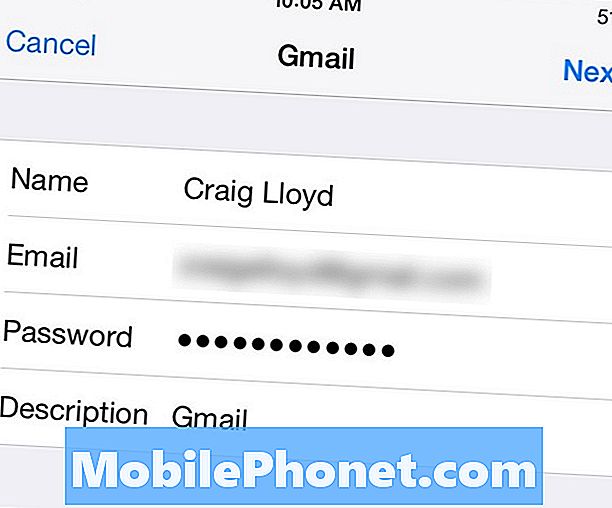
Po overení si na nasledujúcej stránke vyberiete informácie, ktoré chcete synchronizovať s e-mailovým klientom, vrátane e-mailu, kontaktov, kalendára a všetkých poznámok. Prepnite ktorýkoľvek z nich a potom klepnite na Uložiť v pravom hornom rohu.
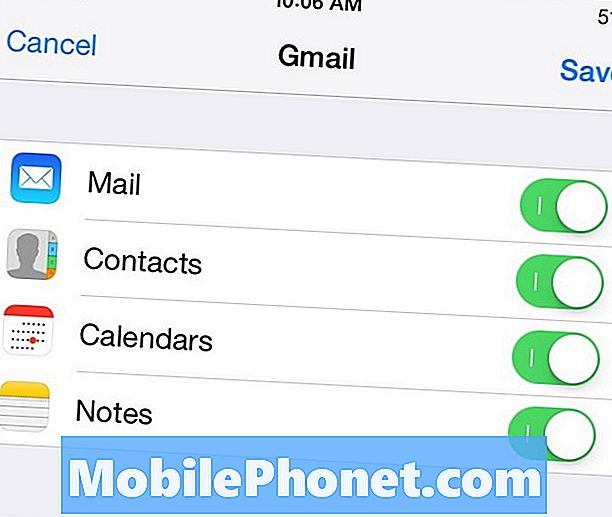
Odtiaľ môžete otvoriť aplikácie Pošta a Kalendár a zobraziť všetky vaše e-mailové a kalendárové schôdzky zo služby Gmail, Yahoo Mail alebo akúkoľvek inú službu, ktorú používate. Nastavenie je naozaj jednoduché.
Mail App vs Možnosti tretích strán
Mnohí používatelia radi používajú možnosti aplikácií od iných výrobcov, zatiaľ čo iní sa tešia lepeniu s vstavanými možnosťami pre najlepšiu kompatibilitu a integráciu, ale čo je pre vás najlepšie?
Ak napríklad používate službu Gmail, existuje aplikácia Gmail, ktorú si môžete prevziať z iTunes App Store. Obsahuje mnoho rovnakých funkcií ako webové rozhranie, takže medzi týmito dvoma je bezproblémové a známe. Gesta, ktoré sa nachádzajú v predvolenej aplikácii Mail, však uľahčujú navigáciu a správu e-mailov, zatiaľ čo aplikácia Gmail túto možnosť neobsahuje.
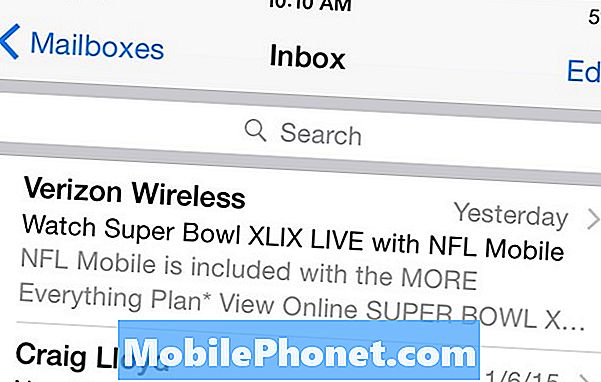
Osobne sa mi páči aplikácia Gmail, pretože rozhranie je podobné webovému rozhraniu, čo znamená, že sa môžem priblížiť k rovnakým funkciám na oboch platformách a značky fungujú rovnako, čo je veľmi užitočné. Mám však rád jednoduché používateľské rozhranie vstavanej aplikácie Mail, ale nie je to dosť na to, aby som ju používal na plný úväzok.
Tam sú výhody a nevýhody pre každú možnosť, a najlepší spôsob, ako zistiť, ktorý z nich funguje najlepšie pre vás, je dať každej aplikácii skúšobnú jazdu a zistiť, ktorý z nich vyhovuje vášmu štýlu najlepšie.


